戴尔笔记本文本大小在哪设置 戴尔笔记本字体大小怎么设置
更新时间:2023-03-20 16:19:19作者:run
很多用户对于戴尔笔记本电脑中默认的字体大小调整还不是很了解,因此也不懂得设置,今天小编教大家戴尔笔记本文本大小在哪设置,操作很简单,大家跟着我的方法来操作吧。
解决方法:
1.点击电脑“开始”图标,点击“设置”。
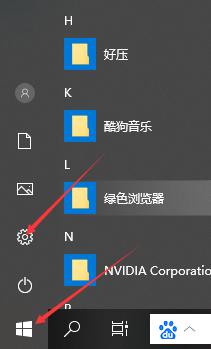
2.在“设置”中点击“个性化”。
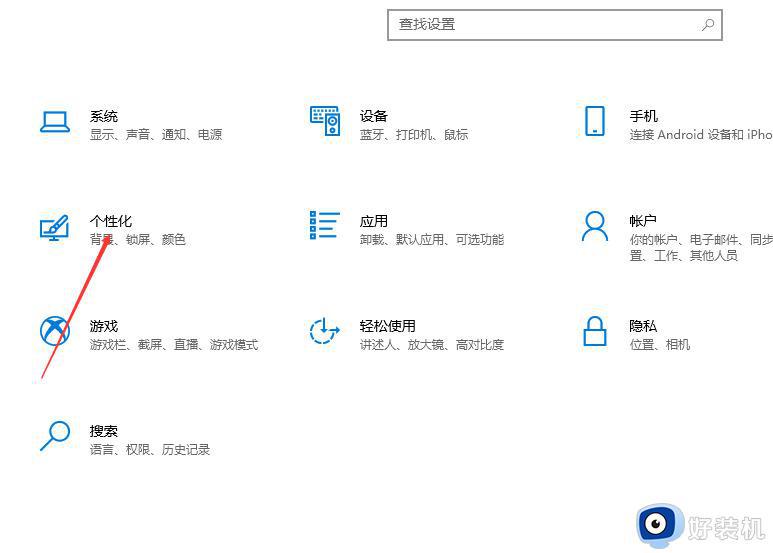
3.在“个性化”中点击“字体”。
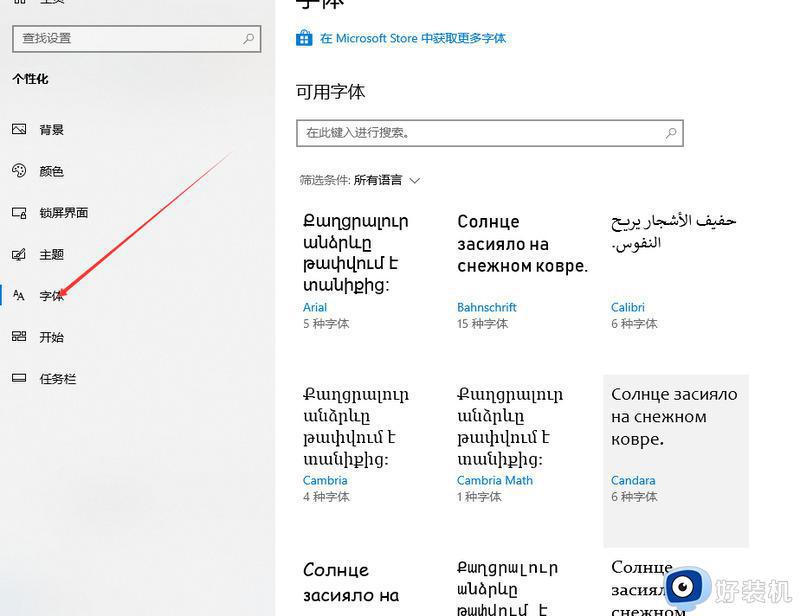
4.点击所有语言,点击“简体中文”。
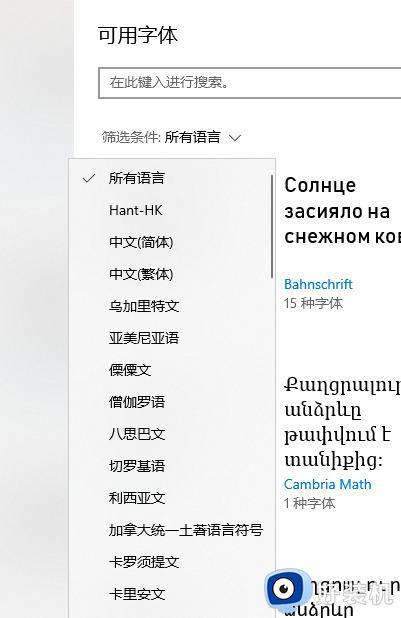
5.然后选择一种字体点击即可,比如点击“宋体”。
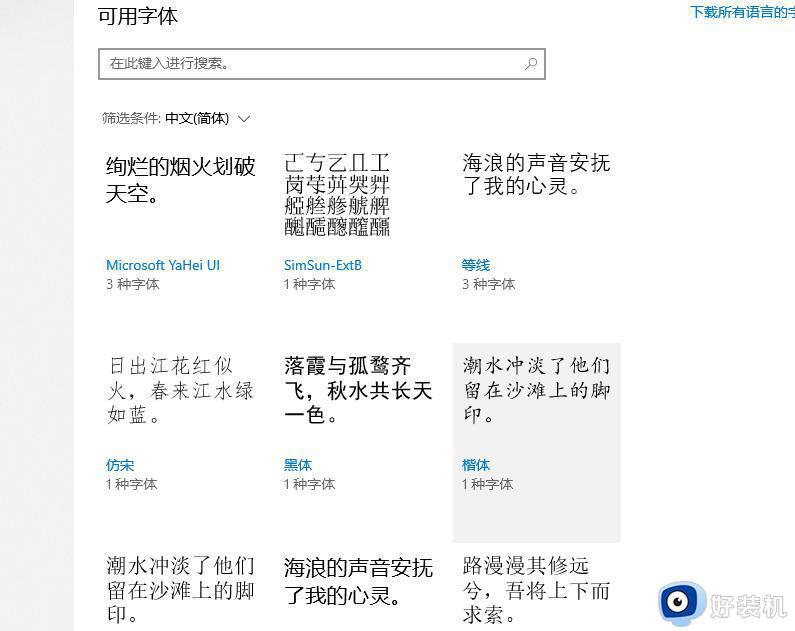
6.然后还可以左右拨动“更改大小”,就可以改变字体的大小。
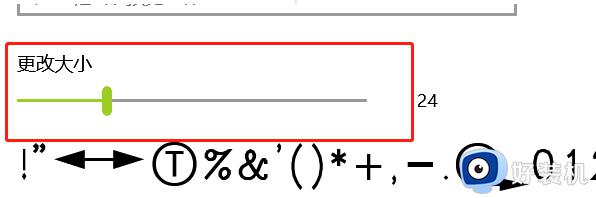
以上就是小编告诉大家的戴尔笔记本字体大小设置方法的全部内容,有需要的用户就可以根据小编的步骤进行操作了,希望能够对大家有所帮助。
戴尔笔记本文本大小在哪设置 戴尔笔记本字体大小怎么设置相关教程
- 戴尔笔记本怎样设置BIOS 戴尔笔记本设置BIOS的方法介绍
- 戴尔笔记本怎么设置睡眠按键 戴尔笔记本睡眠按钮设置方法
- 戴尔笔记本开机键在哪 戴尔笔记本启动键是哪一个
- 戴尔笔记本蓝牙在哪打开 戴尔笔记本蓝牙怎么打开
- 戴尔笔记本电池禁止充电设置方法 戴尔禁止充电在哪里设置
- 戴尔笔记本设置开机密码怎么设置 如何设置戴尔笔记本电脑开机密码
- 戴尔笔记本如何重置密码 戴尔笔记本密码怎么重置
- 戴尔笔记本怎么在bios恢复出厂设置 戴尔笔记本bios恢复出厂设置步骤
- 戴尔inspiron15怎么设置u盘启动 戴尔inspiron15笔记本bios设置u盘启动步骤
- 戴尔笔记本无法正常启动怎么办 戴尔笔记本开不了机如何解决
- 电脑无法播放mp4视频怎么办 电脑播放不了mp4格式视频如何解决
- 电脑文件如何彻底删除干净 电脑怎样彻底删除文件
- 电脑文件如何传到手机上面 怎么将电脑上的文件传到手机
- 电脑嗡嗡响声音很大怎么办 音箱电流声怎么消除嗡嗡声
- 电脑我的世界怎么下载?我的世界电脑版下载教程
- 电脑无法打开网页但是网络能用怎么回事 电脑有网但是打不开网页如何解决
电脑常见问题推荐
- 1 b660支持多少内存频率 b660主板支持内存频率多少
- 2 alt+tab不能直接切换怎么办 Alt+Tab不能正常切换窗口如何解决
- 3 vep格式用什么播放器 vep格式视频文件用什么软件打开
- 4 cad2022安装激活教程 cad2022如何安装并激活
- 5 电脑蓝屏无法正常启动怎么恢复?电脑蓝屏不能正常启动如何解决
- 6 nvidia geforce exerience出错怎么办 英伟达geforce experience错误代码如何解决
- 7 电脑为什么会自动安装一些垃圾软件 如何防止电脑自动安装流氓软件
- 8 creo3.0安装教程 creo3.0如何安装
- 9 cad左键选择不是矩形怎么办 CAD选择框不是矩形的解决方法
- 10 spooler服务自动关闭怎么办 Print Spooler服务总是自动停止如何处理
